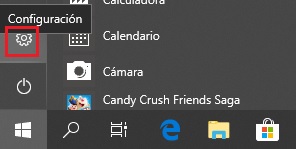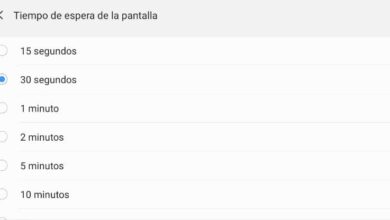Comment connaître la date à laquelle vos photos ont été prises sur l’iPhone

Aujourd’hui, nous allons voir un article intéressant où vous apprendrez à connaître la date à laquelle vos photos ont été prises sur l’iPhone . C’est quelque chose d’assez simple ainsi que de contrôler l’ouverture du diaphragme.
Nous allons avoir besoin d’une application simple et gratuite. Lorsque nous prenons une photo avec notre iPhone, nous procédons à la configuration de la résolution de l’appareil photo , nous ne sauvons pas seulement un seul instant. Sinon, de nombreuses informations y sont également enregistrées automatiquement.
Cette information est connue sous le nom de metada et nous pouvons y trouver une grande quantité de données: format, date de la photo, ouverture du diaphragme, résolution, emplacement GPS , à partir de quel appareil elle a été prise et de nombreuses autres données intéressantes, qui peuvent servir à titre d’exemple pour désactiver la géolocalisation GPS .
Le problème est qu’à partir d’iOS, nous ne pouvons pas voir toutes ces informations de manière native. Afin d’accéder à toutes ces données, il est essentiel que nous utilisions une application tierce. Heureusement, sur l’App Store, nous pouvons en trouver un très intéressant, gratuit et léger.
Un peu plus bas, nous allons voir tout ce que vous devez savoir pour pouvoir accéder aux métadonnées d’une photo prise avec votre iPhone et ainsi vous ne pourrez pas seulement connaître la date à laquelle vos photos ont été prises sur l’iPhone . Sinon, vous aurez également beaucoup d’informations qui peuvent être extrêmement intéressantes.

Comment voir la date à laquelle une photo a été prise sur iPhone
Malheureusement nativement il est impossible de voir les métadonnées d’une photo sur iPhone . Cependant, cela ne signifie pas qu’il est impossible de le faire. Grâce à une application simple appelée Photo Investigator qui est totalement gratuite. Nous pouvons voir les métadonnées de toutes les photos présentes sur notre appareil.
- Ce que nous devons faire, c’est télécharger l’application depuis l’ Apple Store et l’installer sur notre appareil. C’est un processus extrêmement simple que vous avez probablement déjà fait plusieurs fois. Une fois que nous l’avons installé, nous pouvons enquêter sur les données de toutes nos photographies.
- Après avoir ouvert l’application, nous allons appuyer sur dans le coin supérieur gauche de l’écran où nous pouvons voir un logo qui ressemble à un album photo.
- L’application ouvrira les albums de notre appareil et nous pouvons voir un aperçu de toutes les photos que nous avons dedans. Les miniatures avec l’icône d’horloge sont celles avec des informations EXIF.
En règle générale, toutes les photographies doivent contenir des informations EXIF , les photos qui ne contiennent pas ces données sont dues au fait qu’elles ont peut-être été téléchargées à partir d’Internet, soit à partir de sites Web ou d’applications telles que WhatsApp ou Messenger, entre autres.

Comment voir la métada d’une photo sur iPhone
Une fois la photographie sélectionnée, l’application se chargera de vous montrer toutes les informations disponibles à son sujet . Vous pourrez apprécier sa taille, ses pixels, sa date de création, son nom et diverses autres informations.
Comme si cela ne suffisait pas, nous avons également accès à plus d’informations sur la photo telles que l’ objectif, le zoom, l’ouverture, l’exposition , etc. Bref, beaucoup d’informations liées à la photographie en question.
Ensuite, nous pouvons voir que nous avons également des informations TIFF . En quelques mots, nous pourrons voir toutes les données de l’équipement qui a servi à capturer la photo, à partir du modèle, du logiciel, de la résolution, etc. Nous avons donc de nombreuses données intéressantes sur la photo en question et tout cela grâce à cette application simple.
N’oubliez pas que si vous avez encore le moindre doute sur la façon de connaître la date de création d’ une photo sur mon iPhone, vous pouvez la laisser un peu plus bas dans la section dédiée aux commentaires et nous serons heureux de vous aider à le résoudre dès que possible possible.